
发布时间:2023-07-24 来源:win7旗舰版 浏览量:
|
系统软件是指控制和协调计算机及外部设备,支持应用软件开发和运行的系统,是无需用户干预的各种程序的集合,主要功能是调度,监控和维护计算机系统;负责管理计算机系统中各种独立的硬件,使得它们可以协调工作。系统软件使得计算机使用者和其他软件将计算机当作一个整体而不需要顾及到底层每个硬件是如何工作的。 东芝用户问的最多的就是东芝如何重装系统,所以接触多了之后连小编都对东芝如何重装系统朗朗上口倒背如流。如今网上电脑小白这么多,而且大部分都是东芝用户,所以小编决定将东芝如何重装系统最简单方便告诉大家,让大家都能够学会怎么重装系统。 将制作好的u深度u盘启动盘连接上电脑,然后重启电脑或者开启电脑,当显示器中出现东芝logo的时候按下u盘启动快捷键f12键,系统进入到启动项选择窗口界面,选择u盘启动后,系统进入到u深度主菜单中,如下图所示:  东芝如何重装系统最简单方便图1 选择【02】运行u深度win8pe装机维护版,按下回车键确认,如下图所示:  东芝如何重装系统最简单方便图2 进入到win8pe系统后会自动弹出“u深度pe装机工具”窗口,在这个窗口中,我们点击“更多”按钮,如下图所示:  东芝如何重装系统最简单方便图3 点击更多按钮后,它会变成“打开”按钮,点击打开,如下图所示: 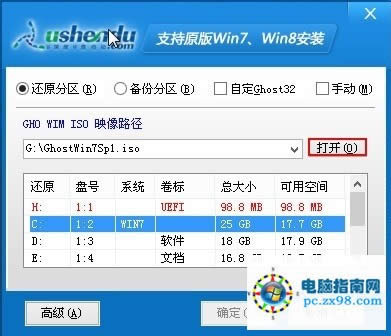 东芝如何重装系统最简单方便图4 打开浏览路径后,找到u盘里面的win7系统镜像文件,选择它打开,如下图所示: 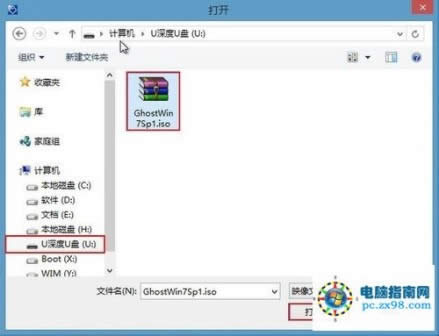 东芝如何重装系统最简单方便图5 打开镜像文件后,装机工具会自动读取到镜像文件包里面的.gho文件,然后我们选择安装的盘符,点击“确定”按钮,如下图所示: 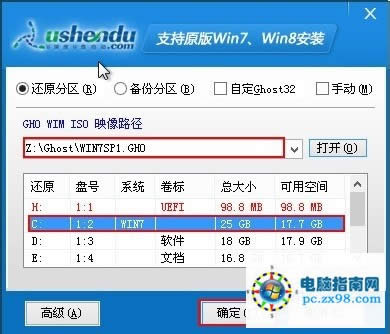 东芝如何重装系统最简单方便图6 此时装机工具会给出提示,我们不做修改点击“是”按钮即可,如下图所示: 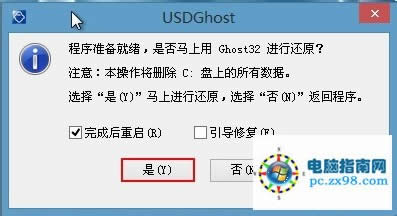 东芝如何重装系统最简单方便图7 系统进入到win7安装界面,我们等待安装完成就好,如下图所示: 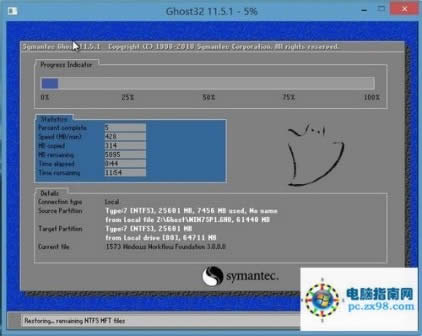 东芝如何重装系统最简单方便图8 通过上面的方法,我们就可以快速掌握东芝如何重装系统的方法了,从此以后不再为重装系统而苦恼,想换什么系统就换什么系统,想什么时候换系统就什么时候换系统,是不是非常任性呢?难怪武侠小说里面的大侠们都这么任性,原来是因为有实力啊。 系统软件一般是在计算机系统购买时随机携带的,也可以根据需要另行安装。 |
东芝用户问的最多的就是东芝如何重装系统,所以接触多了之后连小编都对东芝如何重装系统朗朗上口倒背如流